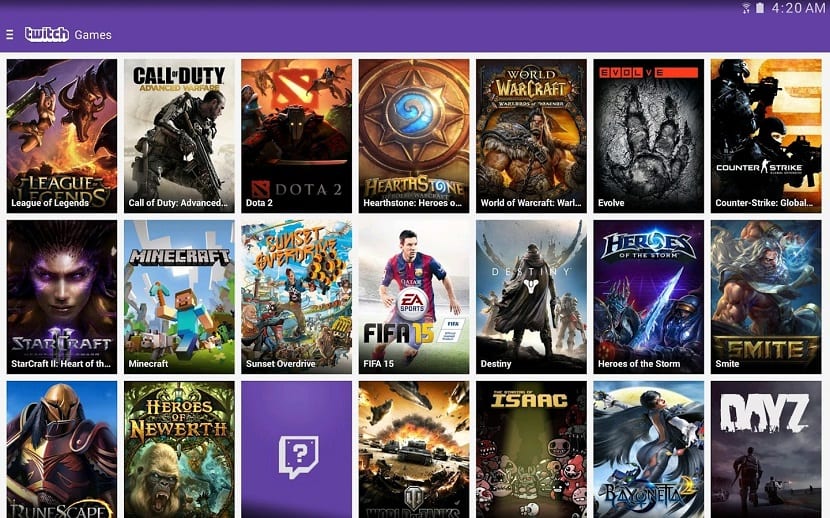
Twitchは 卓越したゲームのためのストリーミングサービス。このような立場をとった結果、Google はこのサービスを 1000 億ドルで買収しようとし、最終的には Amazon が買収することになりました。この後、私たちは YouTube が e スポーツ向けに Twitch に奪われたリーダーシップに反撃するために独自のサービスをどのように立ち上げるのかを見てきました。e スポーツは、プレーヤーが自分のスキルを披露できるこのタイプのプラットフォームを世界中で何百万人ものゲーマーが楽しんでいる現在のトレンドの XNUMX つです。そしてさまざまなチャンピオンシップでの戦い。
Twitchは、バージョン3.2でいくつかの人目を引く機能を備えたAndroidアプリを更新しました。 いくつかの機能 新しい動画を引き続き探索できるようにすることで、YouTubeですでに見たことがある 小さな画面に既存のものを維持しながら。 この機能とは別に、もうXNUMXつのオプションは、画面がオフの場合でもオーディオを再生できるようにするためにYouTubeの多くの人が望んでいるオプションです。
独立したビデオとオーディオの再生
あなたがアプリケーションを更新する瞬間、あなたはそれを理解するでしょう ビデオを再生するとき、それがまだ表示されている間に他のストリームを探索することができます スタークラフト2の興味深い戦いのXNUMXつから何も失わないように、ミニプレーヤーとして。フルスクリーンビデオの左上隅にあるチャンネルボタンをクリックすると、この画面が画面の下部で最小化されたままになります。 再生中のビデオをもう一度クリックすると、フルスクリーンの状態に戻ります。

この新しいアップデートの他の機能は、最初に表示されるよりも便利な場合があります。 ビデオストリーミングを無効にするには 電話スクリーンをオフにしてオーディオを再生できるようにする またはバックグラウンドでTwitchアプリを使用し、設定ボタンをクリックしてから、[音声のみ]をクリックし、[適用]をクリックします。 これで、オーディオがバックグラウンドで再生され始めます。通常、別のオーディオプレーヤーで発生するように、一時停止コントロールなどが通知バーに表示されます。
この手順を完了すると、アプリがバックグラウンドで動作するようになります。 携帯電話を画面上に表示しなくても作業できます。 画像を見ずに音声全体を聞きたい場合には問題ありませんが、これは特別な価値を持つものの XNUMX つです。
このオプションの最も良い点は、 追加のサブスクリプションを支払う必要はありません あたかもそれが新しい YouTube Key サービスで起こっているかのように。
APKをダウンロード: Twitch
Twitchの設定から

Twitchチームによって追加された新しい設定に移動するには、公式アプリケーションが必要ですこれにより、上記のユーティリティをバックグラウンドに配置できるようになります。 それほど多くの手順は必要なく、外部ファイルや「Modified」と呼ばれるファイルを元のバージョンにダウンロードすることなく実行できます。
プログラムをバックグラウンドに置くと、何かをしたり聞いたりすることができ、必要なときにブラウザのフォアグラウンドに置くこともできます。 Twitch は、この場合にライブショーを視聴するために有効なアプリです、それぞれの終了後にアップロードされるいくつかのイベントもあります。
アプリからTwitterをバックグラウンドにするには 公式の場合は、次の手順を実行します。
- まず最も重要なことは、デバイスに Twitch アプリケーションをインストールすることです (下のボックスがあります)。
- 人を表すプロフィールアイコンを入力してください アプリの設定にアクセスするには
- 中に入ったら、「アカウント設定」をクリックします。特に最後のオプションに表示されます。
- XNUMX 番目の位置の「設定」セクションをクリックします。 構成の
- 中に入ると、「バックグラウンドサウンドの再生を続ける」というオプションを選択する必要があります。これにより、プレーヤーはバックグラウンドに移行し、バックグラウンドで動作するために他に何も必要なくなります。
この後、ビデオを開いて、オン/オフボタンを使用して画面をオフにしますの場合、他に何もすることなくクリップが再生されます。 また、設定からアプリを閉じても、Twitch オーディオの再生を停止するには、オンにしてウィンドウを閉じる必要があることをお勧めします。
ピクチャーインピクチャーモードをアクティブにする

これは、Twitch ウィンドウを最小化して直接楽しむことができるもう XNUMX つの設定です 画面中央の拡大をクリックして、より大きなサイズで起動します。 Amazon アプリは多くのアプリケーションで使用されているため、その利用が少なくなるわけではありませんが、アカウント設定を行う必要があります。
それにアクセスする簡単な方法は、私たちの生活をさらに楽にしてくれます。いつでも好きなときにこれを手元に置いておくことができます。理想的には、別のアプリケーションを開いているときにいつでもそれを実行できることです。 一度実行したら、同じ設定から正規化することをお勧めします 同じ手順に従います。
ピクチャーインピクチャーモードにするには、次のいくつかの手順を実行します。
- Twitch のアカウントのプロフィール アイコンを入力してください
- 「アカウント設定」セクションに移動し、次に「環境設定」に移動する必要があります。
- 最後のオプション、特に「ポップアップ プレーヤーを自動的に開く」というオプションを見てください。、左側から右側に移動する必要があります。携帯電話で最小化すると、より小さい平面に移動する青いチェックマークが付きます。
これを通常の状態に戻すには、同じ手順に従う必要があります。 「プロフィール」アイコン > 「アカウント設定」をクリックし、「環境設定」をクリックします。、自動的に開くポップアップ プレーヤーの設定で、これを無効にして有効になるまで待ちます。 それ以外の場合は、他のものと同様に機能しますが、オフにすると音は聞こえなくなります。
一方、どちらかのことを実行する場合、両方とも有効かつ機能的であることが重要です。それを実行して、または最小化することをお勧めします。 携帯電話で音声のみを聞く場合は、携帯電話の電源を切ります。.
